Что такое стек и зачем он нужен на примере msp430
При освоении программирования, рано или поздно, возникает вопрос: «Что такое стек?».
Наиболее наглядным способом объяснения я считаю программу на языке ассемблера (не пугайтесь), которая просто добавляет данные в стек.
Стек — это структура данных присущая всей программируемой технике. Чаще всего принцип работы стека сравнивают со стопкой тарелок: чтобы взять вторую сверху, нужно снять верхнюю. Часто стек называют магазином — по аналогии с магазином в огнестрельном оружии (стрельба начнётся с патрона, заряженного последним).
Зачем все это нужно?
Вы вряд ли сможете написать программу, которая не будет использовать функции (подпрограммы). При вызове функции в стек копируется адрес для возврата после окончания выполнения данной подпрограммы. По окончании её выполнения адрес возвращается из стека в счетчик команд и программа продолжает выполняться с места после функции.
Также в стек необходимо помещать регистры, которые используются в данной подпрограмме (в языках высокого уровня этим занимается компилятор).
Функции и стек. Стек алгоритм. Стек что это. Стек рекурсии. Стек c++. Стек рекурсивных вызовов #42
Все вышесказанное характерно для так называемого аппаратного стека. Надеюсь вы догадываетесь, что такая структура данных (LIFO — last in, first out) полезна далеко не только при работе на низком уровне. Часто возникает необходимость хранить данные в таком порядке (например известный алгоритм разбора арифметических выражений основан на работе со стеком), тогда программисты реализуют программный стек.
Как это работает?
Давайте разберем работу со стеком на примере контроллеров семейства MSP430. Я выбрал их только из-за того что у меня оказалась установленной среда для работы с ними.
В MSP430 стек основан на предекрементной схеме. Т.е. перед тем как вы записываете данные в стек он уменьшает адрес вершины стека (верхней тарелки). Бывает также постдекрементный/постинкрементный (вычитание/добавление вершины стека происходит после записи данных) и прединкрементный (перед записью адрес вершины увеличивается).
Если стек увеличивает свой адрес при записи данных, говорят о стеке растущем вверх, если же уменьшает — вниз.
За хранения адреса вершины стека отвечает регистр SP.

Как видите адрес вершины по умолчанию у нас 0x0A00.
Рассмотрим вот такую программу:
PUSH #0123h ; Помещение числа 0123h на вершину стека (TOS) ; копируем данные из памяти MOV.W 0x09FE, R6 ; пишем еще два числа PUSH #9250h PUSH #0000h ; выводим данные из стека POP R8 POP R9 POP R10
Что делает эта программа?
Командой PUSH мы помещаем данные 0123h в стек. Казалось бы этой командой мы запишем 0123h в память по адресу 0x0A00, но мы ведь помним, что стек у нас предекрементный. Поэтому сначала адрес уменьшается на 2 (0x0A00 — 2 = 0x09FE) и в ячейку с полученным адресом записываются данные.
Вот так выглядела память изначально:
Стек как структура данных. Полное понимание! Динамические структуры данных #4
После выполнения команды PUSH (красным выделены изменения):
Итак данные записались.
Проверим так ли это выполнив две команды пересылки (mov). Сначала получим данные из ячейки 0x0A00 и запишем их в регистр R5, а затем запишем в регистр R6 данные из ячейки 0x09FE.
После этого в регистрах будет данные:

Далее запишем еще два числа в стек, после чего будем из доставать при помощи команды POP.
После выполнения ещё двух команд PUSH память в стеке будет выглядеть так:

При выполнении команд POP вершина стека будет увеличиваться на 2 при каждой команде, а в регистры R8-10 попадут данные: 0x0000, 0x9250 и 0x0123 соответственно.
При добавлении других данные память (которая все еще содержит данные, выведенные из стека) будет заполнена новыми значениями.
Проиллюстрировать работу со стеком можно так (слева на право):

Изначально адресом стека был 0x0A00, в нем хранились 0000. При выполнении PUSH верхушкой стека стала ячека ниже (с адресом 0x09FE) и в неё записались данные. С каждой следующей командой верхушка находиться ниже в памяти.
При выполнении команды POP картина обратная.
Жду ваши вопросы в комментариях.
Источник: blablacode.ru
2 ПП «СТЭК – Электронная отчетность» – бесплатный программный продукт, предназначенный для подготовки бухгалтерской и налоговой отчетности, а также других документов для представления в ФНС, ПФР, ФСС, Росалкогольрегулирование и другие государственные органы Программа может взаимодействовать с системой «СТЭК- Траст» и комплексной бухгалтерской системой (КБС), разработанной ЗАО «НТЦ СТЭК» О программе
3 Актуальная версия программы представлена на сайте – в разделе «Скачать» — «Программные продукты» Подробней с технической документацией можно ознакомиться по ссылке: trust.ru/zagruzki/programmnye-produkty#razdel3http:// trust.ru/zagruzki/programmnye-produkty#razdel3 Актуальная версия и документация
4 Установка и настройка
5 Программный продукт можно установить запустив файл с диска, выданного в офисе ЗАО «НТЦ СТЭК», или загрузить его с официального сайта ЗАО «НТЦ СТЭК» (раздел «Скачать») На время установки рекомендуется приостановить работу антивирусных программ Установку необходимо выполнять под учетной записью администратора Установка и настройка
6 Запустите файл stek_otchet_setup.exe Порядок установки
7 Если необходимо изменить предложенную папку установки, нажмите кнопку «Обзор» Порядок установки. Выбор папки
8 Дождитесь, пока программа распакует все необходимые файлы и появится следующий шаг Мастера установки Порядок установки. Распаковка файлов
9 В последнем окне Мастера установки необходимо нажать кнопку «Завершить» На Рабочем столе компьютера появится ярлык для запуска программы Порядок установки. Завершение установки
10 После запуска программы проводится автоматическая проверка обновлений (необходимо подключение к Интернету) Процесс загрузки будет отражаться в программе После загрузки обновления необходимо нажать кнопку «Установить обновление» Проверка обновления и его загрузка Если обнаружена новая версия программы, то в правом нижнем углу появится информационное окно. Для загрузки обновления необходимо нажать выделенную кнопку «Скачать»
11 Запуск программы после обновления В нижнем правом углу появится сообщение о том, что обновление не требуется При первом запуске после обновления произойдет обслуживание базы данных
13 При запуске программы автоматически открывается вкладка «Календарь». Окно имеет несколько разделов Панель задач позволяет переключаться между открытыми окнами Обзор возможностей программы Отчеты по выбранной системе налогообложения Календарь бухгалтера Перечень отчетов на указанную дату
14 Строка меню программы Меню «Налогоплательщики» — работа с базой налогоплательщиков Меню «ФНС» — открывает реестр отчетов для ФНС Меню «ПФР» — открывает реестр отчетов для ПФР Меню «ФСС» — открывает реестр отчетов для ФСС Меню «РАР» — открывает реестр отчетов для Росалкогольрегулирования Меню «Прочие» — прочие отчеты Меню «Сервис» — настройки программы Меню «Помощь» — справочная информация Обзор возможностей программы
15 В программе «СТЭК — Электронная отчетность», можно создать налогоплательщиков вручную из меню «Налогоплательщики» Создание налогоплательщика Для запуска Мастера создания налогоплательщика необходимо нажать кнопку «Создать» Налогоплательщики в ПП «СТЭК – Электронная отчетность» создаются автоматически, если в системе «СТЭК – Траст» выбрать меню для заполнения отчетов («Заполнить налоговую декларацию», «Заполнить отчет для ФСС» и др.)
16 В зависимости от типа налогоплательщика предлагается заполнить определенный набор реквизитов. Мастер создания налогоплательщика
17 Редактирование реквизитов осуществляется вводом с клавиатуры или выбором из справочников При неверно заполненных или незаполненных реквизитах появляются маркеры ошибок. При наведении на маркер можно увидеть всплывающую подсказку Окно «Налогоплательщики»
18 В последнем окне Мастера необходимо нажать кнопку «Завершить». В дальнейшем можно изменить введенные реквизиты через справочник «Налогоплательщики» кнопкой «Редактировать» Завершение создания налогоплательщика
19 Работа с отчетностью
20 Работа в программе при создании и редактировании отчетов построена по единому принципу. В данной презентации приведен пример подготовки отчетности для ФНС При работе с отчетностью постоянно активна панель инструментов Работа с отчетностью
21 Внешний вид окна «Отчеты для ФНС» Работа с отчетностью. Меню «ФНС»
22 Выделенная кнопка предназначена для создания отчета Работа с отчетностью. Меню «ФНС» Если нет ни одного налогоплательщика в базе программы, то появляется незаполненное окно создания отчета
23 Работа с отчетностью. Меню «ФНС» Если в базе программы несколько налогоплательщиков, то в поле «Налогоплательщик» отражается наименование первого налогоплательщика, созданного в программе Поля ИНН, КПП, Налоговая инспекция, код НО автоматически заполняются из реквизитов НП В поле «Формат» подставляется актуальная версия формата декларации (при необходимости можно выбрать ранее действующие форматы)
24 Работа с отчетностью. Меню «ФНС» При вводе или редактировании отчета постоянно активна следующая панель инструментов Кнопка позволяет сохранить введенные данные Обновление реквизитов налогоплательщика, печать и экспорт в формат pdf выполняется набором кнопок
25 Выгрузка данных в утвержденном формате (xml) производится только после заполнения, проверки и сохранения документа Работа в программе. Выгрузка документов
26 Выделенная кнопка позволяет скрыть или отобразить структуру заполняемого отчета Работа с отчетностью. Меню «ФНС» Установка галочки включает или отключает автоматический расчет на листах отчета
27 Работа с отчетностью. Меню «ФНС» В представленном окне выбираются нужные разделы, которые заполняются вручную или выбором из справочников Кнопка используется для добавления/удаления разделов при заполнении некоторых отчетов (показано на примере налоговой декларации по налогу на прибыль организации)
28 Работа с отчетностью. Меню «ФНС» Кнопка запускает внутреннюю проверочную программу для анализа ошибок При наличии ошибок в нижней части рабочей области появится сообщение с перечнем ошибок Кнопка открывает раздел содержащий подробную информацию по заполнению законодательно утвержденных форм отчетности
29 Кнопка «Калькулятор» запускает стандартный калькулятор, встроенный в MS Windows. Может потребоваться для выполнения простейших вычислений Работа с отчетностью. Меню «ФНС» Кнопка «Информация о шаблоне» предоставляет справочную информацию о текущем документе (шаблоне отчета)
31 Поиск и фильтрация данных В программе предусмотрен поиск по различным критериям внутри реестра с отчетами Доступна фильтрация в любом столбце
32 Закрытие от корректировки Любой отчет можно закрыть от корректировки Закрытый от корректировки отчет можно открыть для редактирования кнопкой
33 В программе предусмотрена загрузка отчетов утвержденного формата, сформированных в любой программе или выгруженных из ПП «СТЭК-Электронная отчетность» Чтобы загрузить отчет, необходимо нажать кнопку «Загрузить» на панели инструментов. Загрузка отчетов в базу программы
34 В появившемся окне можно выбрать требуемую папку для загрузки отчетов нажав кнопку «Обзор»
35 Загрузка отчетов в базу программы Выбрать необходимый отчет и нажать кнопку «Загрузить в базу»
36 Загрузка отчетов в базу программы Будет предложено выбрать отправителя
37 Загрузка отчетов в базу программы Появится окно с загруженным отчетом
38 Меню «Сервис» Меню «Сервис» позволяет настроить программу «под себя» Внешний вид программы можно изменить, выбрав подходящее оформление с помощью подменю «Внешний вид»
39 Меню «Сервис» Подменю «Окна» позволяет переключаться между открытыми окнами и располагать их разными способами В подменю «Настройки» можно настроить папки для выгрузки отчетов для ФНС, ПФР, ФСС и т.д.
40 При нажатии кнопки «Помощь» появляется меню, содержащее справочную информацию по ПП «СТЭК- Электронная отчетность» Меню «Помощь»
42 — сайт ЗАО «НТЦ СТЭК» содержит доступное описание возможностей ПП «СТЭК- Электронная отчетность», ПП «СТЭК-Траст» и много другой полезной информации форум помогает в оперативном решении вопросов Сайт и форум
43 Отдел технической поддержки ЗАО «НТЦ СТЭК» г. Челябинск ул. Энтузиастов, 12б, тел/факс: (351) (многоканальный) web: г. Екатеринбург, ул.8 Марта, 5, офис 105 тел.: (343) , факс: (343) моб ICQ: Наши координаты
Источник: www.myshared.ru
СТЭК
![]()
Приложение, представляющее собой электронный билет студента. Предоставляет доступ к новостям ПетрГУ и позволяет получать скидки и специальные предложения.
Рейтинг: 2 из 5
Карта студента
СТЭК (Студенческий Электронный Билет) — это приложение для смартфонов под управлением Андроид, которое представляет собой электронный студенческий билет. Реализовано данное приложение при поддержке Петрозаводского Государственного Университета и в первую очередь предназначено для студентов ПетрГУ. На текущий момент заявлено более 8000 зарегистрированных пользователей. Следует отметить, что количество пользователей ежегодно увеличивается.
Помимо функции электронного билета студента, приложение СТЭК для Android выполняет роль читательского и профсоюзных билетов. Вы можете больше не носить с собой бумажный документ и воспользоваться библиотекой, продемонстрировав экран приложения. Очередной особенностью приложения является возможность получать многочисленные скидки и специальные предложения от партнеров программы СТЭК, которых насчитывается уже более 150 организаций по всему Петрозаводску. Среди доступных предложений присутствуют следующие категории: кафе, доставка еды, спорт, красота, здоровье, цветы, подарки, полиграфия, техника, гаджеты, одежда, обувь, аксессуары и образование. Размер скидки варьируется от 3 до 50 процентов.
Особенности
- приложение выполняет функции студенческого, профсоюзного и читательского билета;
- доступно для скачивания абсолютно бесплатно;
- программа СТЭК была разработана при поддержке ПетрГУ;
- поддерживаются множество категорий услуг и товаров для получения скидки;
- пользователям доступны спец предложения у более чем 150 партнеров;
- разработчики регулярно выпускают обновления;
- обладает простым и удобным интерфейсом;
- актуально только на территории г. Петрозаводска;
- поддерживаются все актуальные версии Андроид.
Источник: iodroid.net
Системный стек
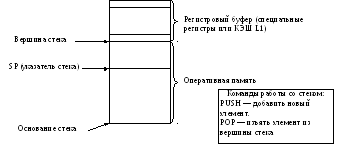
Будем рассматривать системы, в которых имеется аппаратная поддержка стека. Это означает, что имеется регистр, который ссылается на вершину стека, и есть некоторый механизм, который поддерживает работу со стеком. Системный стек может применяться для оптимизации работ, связанных со сменой контекстов программ.
В частности, этот механизм может использоваться при обработке прерывания: если в системе возникает прерывание, процессор просто скидывает в стек содержимое необходимых регистров. Если же возникнет второе прерывание, то процессор поверх предыдущих данных скинет в стек новое содержимое регистров, чтобы обработать вновь пришедшее прерывание.
Системный стек.
Виртуальная память

Следующий аппарат компьютера, который также сильно связан с поддержкой программного обеспечения, — это аппарат виртуальной памяти.
Что понимается под виртуальной памятью и виртуальным адресным пространством? Неформально виртуальное адресное пространство можно определить как то адресное пространство, которое используется внутри программ (написанных, например, на языках программирования высокого уровня).
Ведь когда программист пишет программу, оперируя теми или иными адресами, он зачастую не задумывается, где реально будут размещены, к каким физическим адресам привязаны. Виртуальные адреса существуют «вне машины». Соответственно, стоит проблема привязки виртуального адресного пространства физической памяти. И эта проблема решается за счет аппарата виртуальной памяти.
Итак, аппарат виртуальной памяти — это аппаратные средства компьютера, обеспечивающие преобразование (установление соответствия) программных адресов, используемых в программе, адресам физической памяти, в которой размещена программа при выполнении. И реализацией одной из моделей аппарата виртуальной памяти является аппарат базирования адресов.
Механизм базирования адресов основан на двоякой интерпретации получаемых в ходе выполнения программы исполнительных адресов (Aисп. прог. ). С одной стороны, его можно интерпретировать как абсолютный исполнительный адрес, когда физический адрес в некотором смысле соответствует исполнительному адресу программы (Aисп. физ. = Aисп.
прог. ). Например, требуется «прочитать ячейку с адресом (абсолютным адресом) 0», или «передать управление по адресу входа в обработчик прерывания». С другой стороны, исполнительный адрес программы можно проинтерпретировать как относительный адрес, т.е. адрес, зависящий от места дислокации программы в ОЗУ.
Иными словами, имеется оперативная память с ячейками с номерами от 0 до некоторого A–1, и, начиная с некоторого адреса K, расположена программа. Тогда адрес Aисп. прог. внутри программы можно трактовать, как отступ от физической ячейки с адресом K на величину Aисп.
прог. . Для реализации модели базирования используется специальный регистр базы, в который в момент загрузки процесса в оперативную память операционная система записывает начальный адрес загрузки (т.е. K). Тогда реальный физический адрес получается, исходя из формулы Aисп. физ. = Aисп. прог. +базы>.
Аппарат базирования позволяет разрешить проблему перемещаемости программ по ОЗУ, поскольку процесс можно загрузить в любую область памяти. Но при этом необходимо помнить, что программа представляется в виде непрерывной области виртуальной памяти, которая загружается в непрерывный фрагмент физической памяти.
Развитием аппарата виртуальной памяти является аппарат страничной организации памяти. Ниже мы рассмотрим модельный сильно упрощенный пример страничной памяти. Данная модель представляет все адресное пространство оперативной памяти в виде последовательности страниц.
Страница — это область адресного пространства фиксированного размера: обычно размер страницы кратен степени двойки, будем считать, что размер страницы 2 k . Тогда все адресное пространство представимо в виде последовательности страниц (нулевая, первая и т.д.). Сказанное означает, что структура адреса представима в виде двух полей (Рис. 50.): правые k разрядов представляют адрес внутри страницы, а оставшиеся разряды отвечают за номер страницы. Тогда количество страниц в системе ограничено разрядностью поля «Номер страницы».
Источник: studfile.net

